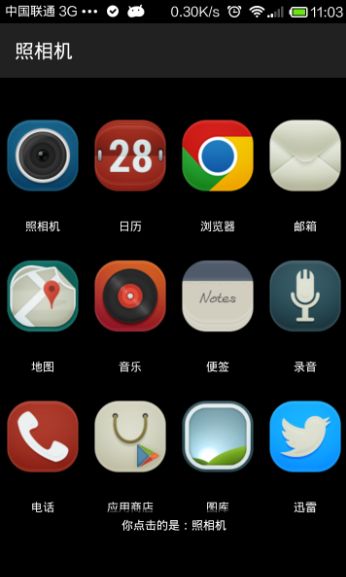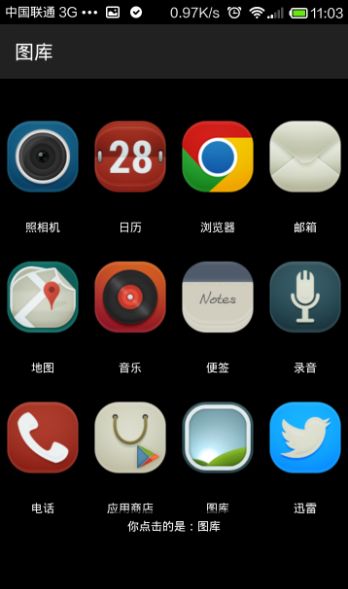Android之GridView简单说明
GridView(网格视图)是按照行列的方式来显示内容的,一般用于显示图片,图片等内容,比如实现九宫格图,用GridView是首选,也是最简单的。主要用于设置Adapter。
GridView常用的XML属性:
属性名称 |
描述 |
android:columnWidth |
设置列的宽度。 |
android:gravity |
设置此组件中的内容在组件中的位置。可选的值有:top、bottom、left、right、center_vertical、fill_vertical、center_horizontal、fill_horizontal、center、fill、clip_vertical可以多选,用“|”分开。 |
android:horizontalSpacing |
两列之间的间距。 |
android:numColumns |
设置列数。 |
android:stretchMode |
缩放模式。 |
android:verticalSpacing |
两行之间的间距。 |
下面用一个例子来说明吧;
新建一个空项目,修改main_activity.xml如下:
<RelativeLayout xmlns:android="http://schemas.android.com/apk/res/android" xmlns:tools="http://schemas.android.com/tools" android:layout_width="match_parent" android:layout_height="match_parent" android:paddingTop="@dimen/activity_vertical_margin" android:paddingBottom="@dimen/activity_vertical_margin" tools:context=".MainActivity" android:background="#000000"> <GridView android:id="@+id/gridView" android:layout_width="fill_parent" android:layout_height="fill_parent" android:numColumns="4" android:stretchMode="columnWidth" android:gravity="center"> </GridView> </RelativeLayout>
新增一个item_layout.xml文件,代码入下:
<?xml version="1.0" encoding="utf-8"?> <LinearLayout xmlns:android="http://schemas.android.com/apk/res/android" android:layout_width="match_parent" android:layout_height="match_parent" android:gravity="center" android:orientation="vertical"> <ImageView android:id="@+id/img" android:layout_width="wrap_content" android:layout_height="wrap_content" /> <TextView android:id="@+id/tv" android:layout_width="wrap_content" android:layout_height="wrap_content" android:text="天气" android:textColor="#ffffff"/> </LinearLayout>
修改mainActivity.java的代码入下:
package yaowen.com.helloworld;
import android.support.v7.app.AppCompatActivity;
import android.os.Bundle;
import android.view.Menu;
import android.view.MenuItem;
import android.view.View;
import android.widget.AdapterView;
import android.widget.GridView;
import android.widget.SimpleAdapter;
import android.widget.Toast;
import java.util.ArrayList;
import java.util.HashMap;
import java.util.List;
import java.util.Map;
import java.util.Objects;
public class MainActivity extends AppCompatActivity {
private GridView gridView;
private List<Map<String,Object>> data_list;
private SimpleAdapter sim_adapter;
//图片封装为一个组,这个素材文件自己找了呀~!
private int[] icon={R.drawable.camera,R.drawable.calendar,R.drawable.chrome,R.drawable.email,R.drawable.maps,R.drawable.music,R.drawable.notes,R.drawable.recorder,R.drawable.phone,R.drawable.playstore,R.drawable.gallery,R.drawable.twitter};//R.drawable.calculator};
private String[] iconName={"照相机","日历","浏览器","邮箱","地图","音乐","便签","录音","电话","应用商店","图库","迅雷"};//,"计算器"};
@Override
protected void onCreate(Bundle savedInstanceState) {
super.onCreate(savedInstanceState);
setContentView(R.layout.activity_main);
gridView= (GridView) findViewById(R.id.gridView);
//新建List
data_list=new ArrayList<Map<String, Object>>();
//获取数据
getData();
//新建数据
String[] from={"image","text"};
int[] to={R.id.img,R.id.tv};
sim_adapter=new SimpleAdapter(this,data_list,R.layout.grid_item,from,to);
//配置适配器
gridView.setAdapter(sim_adapter);
//当AdapterView被单击(触摸屏或者键盘),则返回的Item单击事件
gridView.setOnItemClickListener(new AdapterView.OnItemClickListener() {
@Override
public void onItemClick(AdapterView<?> arg0, View arg1, int arg2, long arg3) {
//在本例中arg2=arg3
HashMap<String, Object> item=(HashMap<String, Object>) arg0.getItemAtPosition(arg2);
//显示所选Item的ItemText
String textTest=(String)item.get("text");
setTitle(textTest);
Toast.makeText(getApplicationContext(), "你点击的是:" + textTest, Toast.LENGTH_SHORT).show();
}
});
}
private List<Map<String,Object>> getData() {
//icon和iconName的长度是相同的,这里任选其一都可以
for (int i=0;i<icon.length;i++){
Map<String,Object> map=new HashMap<String, Object>();
map.put("image",icon[i]);
map.put("text",iconName[i]);
data_list.add(map);
}
return data_list;
}
}
代码就是这么简单,相信你用了会这么觉得了!
最后的效果图如下: